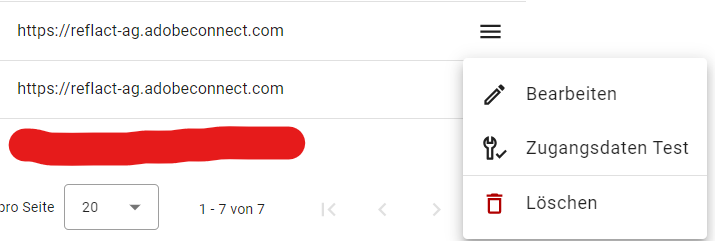Virtuelle Plattform
Unter Administration/Integration/virtuelle Plattformen werden alle hinterlegten virtuellen Räume gelistet. Diese Räume können für Terminen verwendet werden. Über die Schaltfläche “Eintrag anlegen” kann ein neuer Raum angelegt werden. Wählt man den Typ “Adobe Connect” aus, kann ein Connect Server hinterlegt werden. Dabei ist zu beachten, dass die URL nicht den Raumnamen enthält, also z.B. nach “.com” endet. Wird ein so hinterlegter Connect Server bei einem Termin ausgewählt, werden dort alle Connect-Räume angezeigt. Ein weiterer Vorteil dabei ist, dass der so ausgewählte Connect-Raum immer vom Teilnehmer automatisch als Gast mit dem im Event Navigator hinterlegten Vor- und Nachnamen betreten wird. Die Teilnehmer müssen sich also bei Connect nicht anmelden.
Wichtig ist auch, dass innerhalb der Adobe Connect Raum-Administration (außerhalb von reflact-train) die entsprechenden Berechtigungen des im reflact-train hinterlegten Accounts festgelegt werden, damit die Raum-Funktionalität in der Termin-Administration möglich ist.
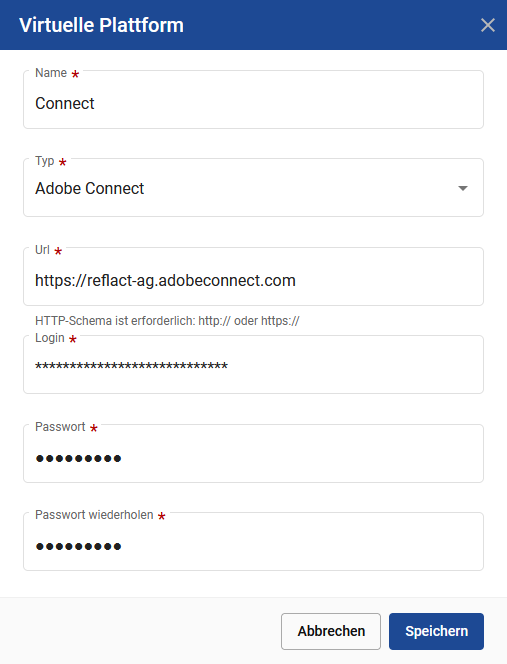
Wurde der Typ “Beliebig” ausgewählt, kann der komplette Raum-Link hinterlegt werden. Diese Option ist also auszuwählen, wenn der direkte Connect-Raumlink oder ein Link zu einem beliebigem Webkonferenz-Tool verwendet werden möchte.
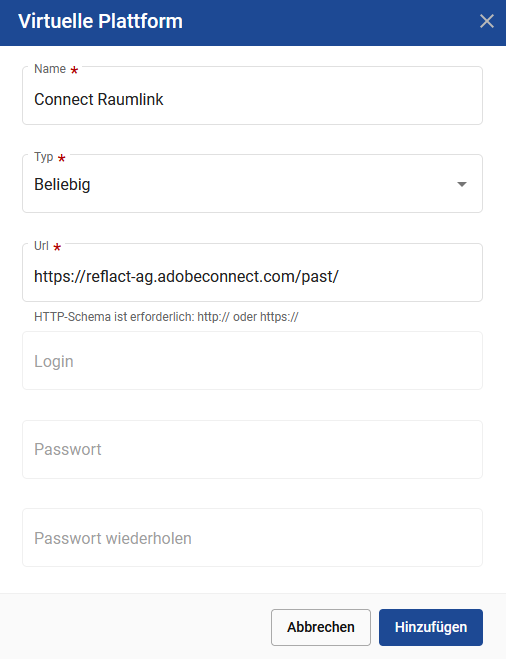
Für den Test des hinzugefügten Eintrags kann im rechten Kontextmenü zum jeweiligen Eintrag der „Zugangsdaten Test“ durchgeführt werden. Bei erfolgreichem Zugriff folgt anschließend eine Erfolgsmeldung im unteren Bereich der Seite.